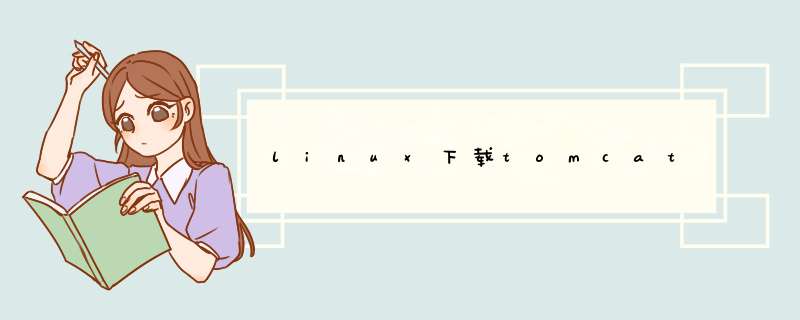
systemctl status tomcat.service
//或者
systemctl status tomcat
选择用 yum 来安装 tomcat , 安装命令如下:
yum install tomcat
yum -y install tomcat
第二个命令 -y 代表遇到询问都选 y , 这个是一步 *** 作。
安装完成后,安装目录在 "/usr/share/tomcat" , 我们用 cd 命令切到这个目录,用 ls 命令查看这个目录里面的文件,如下所示:
Suse系统用zypper install tomcat命令
现在 tomcat 已经安装好了,通过 systemctl status tomcat 命令查看一下 tomcat 的状态。效果如下:
我们用以下命令来启动 tomcat.
systemctl start tomcat.service
//或者
systemctl start tomcat
启动完成后,我们就可以查看 tomcat 运行状态。
首先我们进入到 tomcat 的 webapps 目录,查看目录
Cd /usr/share/tomcat/webapps
Ll
发现目录是空的,用下面命令安装默认浏览器管理界面:
安装完成后,查看目录
查看tomcat进程ps –ef | grep tomcat
systemctl stop tomcat.service
//或者
systemctl stop tomcat
systemctl restart tomcat.service
//或者
systemctl restart tomcat
然后再控制台下发扫描,就会有事件上报
/usr/share/tomcat/webapps/重要路径
方法/步骤1
下载tomcat
在百度搜索tomcat,看到第一条结果是带有Apache Tomcat - Welcome字样的,点击进入tomcat的官网。
2
在左侧导航条点击Tomcat 7.0,会进入7.0的下载列表,点击第一个zip,就会开始下载。(更多教程百度搜索:主机侦探)
3
上传安装包到服务器
使用FTPCute、WinSCP等工具,可以把安装包上传到服务器
路径是/opt。
4
安装tomcat
用Xshell等Linux远程连接工具访问服务器。
进入/opt目录,指令是cd /opt。
解压安装包,指令是unzip apache-tomcat-7.0.67.zip。
重命名解压后的文件夹,指令是mv apache-tomcat-7.0.67 tomcat。
进入内部文件夹,指令是cd /opt/tomcat/bin。
尝试启动tomcat,指令是sh startup.sh,如果报错Cannot find ./catalina.sh.The file is absent or does not have execute permission.This file is needed to run this program,则表示权限不足。
开启权限,指令是chmod 777 *.sh,然后再次启动tomcat,如果这时候没有报错,那就表示正在启动了。
输入tailf /opt/tomcat/logs/catalina.out,可以查看到tomcat的运行信息,如果看到INFO: Server startup in 1925 ms,则表示tomcat已经启动成功了,按ctrl+c退出该日志。
用指令sh shutdown.sh停止tomcat的运行,继续进行后续 *** 作。
5
修改tomcat默认端口
tomcat默认的端口是8080,也就是说我们在浏览器访问的时候,需要在域名或IP后面加上:8080,这样不太方便,但是这个可以修改。
打开tomcat配置文件,指令是vi /opt/tomcat/conf/server.xml。
打开之后按i或者a进入编辑模式。
找到8080,改为80。
然后按Esc键,然后按:wq,保存并退出(那个:是需要同时按着shift键才能出来的)。
启动tomcat。
6
访问
在浏览器输入该服务器的域名或者IP,能看到如下页面,这是tomcat没有部署任何东西的默认页面。
欢迎分享,转载请注明来源:内存溢出

 微信扫一扫
微信扫一扫
 支付宝扫一扫
支付宝扫一扫
评论列表(0条)